Hirdetés
Egy új, ismeretlen program tesztelésekor egy biztos módja van a számítógép megóvásának: használjon homokozó környezetet.
Ha a program instabil, rosszindulatú, része egy hirdetőcsomagnak vagy akár vírusnak, akkor a homokozó-környezetet elkülönítik a rendszer többi részétől. Ez azt jelenti, hogy nincs beavatkozás, nincs vírus, nincs rosszindulatú program és így tovább. Csak annyit kell tennie, hogy törli a jogsértő cikket a rendszeréből.
Jól hangzik, igaz? Nos, van néhány különféle sandbox program a Windows felhasználók számára. Itt van a hét legjobb közül, különösebb sorrendben.
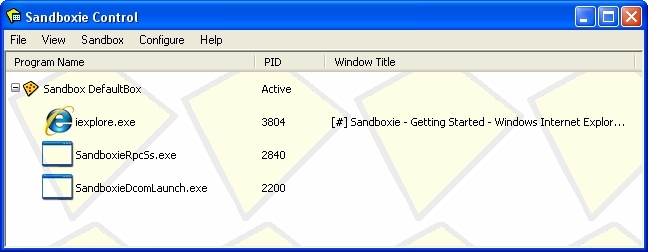
A Sandboxie a Windows egyik legnépszerűbb homokozóprogramja. Az egyik legjobb dolog a Sandboxie-nál az ár; ez ingyenes! Ezenkívül könnyű és számos fejlett funkcióval rendelkezik.
A Sandboxie fő funkciója egy meglévő program futtatása a homokozó környezetben. Például hozzáadhatja a Google Chrome-ot a Sandboxie-hez, majd válassza a lehetőséget Sandbox> Alapértelmezett mező> Futtatás Sandboxed> A Google Chrome futtatása
. Kissé lassabban, mint a tálcán lévő linkre kattintva, de végül rendkívül biztonságos környezetet biztosítva igény szerint.Egy másik nagyszerű lehetőség a homokozó összekapcsolása. Például, ha megnyitom a Google Chrome-ot a Sandboxie-ben, letöltöm és telepítem a Slack-ot, a Slack-iteráció a biztonságos homokozó-környezetben is található.
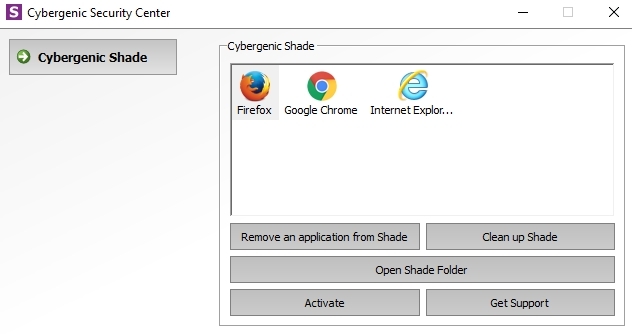
A Sandboxie-hez hasonlóan a SHADE egy nagyszerű ingyenes sandbox-program is, amely sokféle felhasználó számára népszerű. A Sandboxie-hez képest a SHADE nagyon minimalista felhasználói felülettel rendelkezik, ami sokkal könnyebbé teszi az új felhasználók számára a navigációt. Ezenkívül a menübeállítások a szükséges korlátozásokra korlátozódnak, és a teljes homokozó könnyen kezelhető, néhány kijelzőn megjelenő opcióval.
A SHADE drop and drag rendszert használ. Keresse meg a csiszolni kívánt program ikont, majd húzza át az SHADE alkalmazás mezőbe. A program a következő megnyitáskor automatikusan elindul a SHADE homokozóban (feltételezve, hogy a SHADE is aktív). Ebben a SHADE valóban nagyszerű választás a homokozó kezdők számára, extra biztonságot adva anélkül, hogy aggódnia kellene a dolgok be- és kikapcsolása miatt.
A Turbo.net az alkalmazásokat egy egyedi virtuális környezetbe, úgynevezett tárolóba csomagolja, és az operációs rendszer tetején fut. Ebben a Turbo.net hasonlít egy könnyű virtuális gépre.
Valójában az alkalmazás-homokozó dobozok a Turbo Virtual Machine Engine tetejére épülnek, egy Turbo által kifejlesztett egyéni virtuális gépre. A Turbo virtualizálja és elkülöníti a teljes folyamatot, így a homokozóba helyezett alkalmazások soha nem lépnek közvetlen kapcsolatba a gazdarendszerrel.
Ellentétben a teljes operációs rendszert futtató „teljes” virtuális gépekkel, a Turbo azonban csak az erőforrások töredékét használja fel. Ezenkívül a Turbo kínál néhány virtuális hálózati funkciót, amely lehetővé teszi az egyes konténerek összekapcsolását.
4. Toolwiz Idő fagyasztás [már nem elérhető]
Az Toolwiz Time Freeze másképp működik, mint a Sandboxie és a SHADE. A Toolwiz Time Freeze ahelyett, hogy megnyitná és külön-külön elkezdené a homokozó alkalmazásokat, pillanatfelvételt készít a teljes operációs rendszerről, megőrizve jelenlegi állapotát.
A pillanatfelvétel után ingyenesen telepíthet egy alkalmazást, módosíthat vagy csak játszhat a Windows rendszerrel. A rendszer újraindításakor a „rendszerpartíció minden változása” elvetésre kerül, a rendszer visszaállítása az eredeti állapotba Rendszer-visszaállítás újraindításkor - mélyítse le mélyen a Windows telepítését az ingyenes eszközökkelHa valaha is meg akarta tartani a rendszer állapotát, hogy biztonságban maradjon, és ne engedélyezzen semmiféle változtatást, akkor érdemes kipróbálnia a Windows számítógépét. Olvass tovább .
Az Toolwiz akkor nagyszerű, ha valamit telepíteni szeretne egy virtuális környezet korlátozása nélkül, vagy a listában szereplő többi lehetőség pontos homokozójának elkészítéséhez.
Az alkalmazások és a különféle beállítások tesztelésére felnőtt felnőttek mellett az Toolwiz egy nagyszerű eszköz, amellyel gyermekei vadul élhetnek a számítógépen. Megengedheti nekik, hogy rákattintsanak, felfedezzék, töröljék, módosítsák, és általában következmények nélkül megtalálják a helyét. Csak engedje meg, hogy az Toolwiz be legyen kapcsolva!
BitBox vagy Browser énn tő Doboz, egy nagyszerű ingyenes eszköz, amely lehetővé teszi az internetes böngészést biztonságos homokozó környezetben. A BitBox alapvetően egy webböngésző, amely a VirtualBox másolatára van telepítve, egy csökkentett (Linux) operációs rendszert futtatva.
Választhat a BitBox Firefox vagy a BitBox Chrome közül, és a telepítőcsomag minden műszaki gondozást elvégz. (Egyébként mi a legbiztonságosabb böngésző?)
A BitBox nagyszerű, ha nem akarja elrontani az operációs rendszer telepítését a választott virtuális környezetben. Mivel ez egy csomag minimális felülettel rendelkezik, a BitBox minden bizonnyal növeli az általános biztonságot. Mivel azonban virtuális környezetet és böngészőt futtat, a BitBox időnként kissé erőforrás-tartalom lehet. A következő videó bemutatja, hogyan kell telepíteni a BitBox-ot, és mit kell elvárni az út során (a videó azonban kissé csendes).
A BufferZone egy fejlett homokozó megoldás, amely lehetővé teszi virtuális terek létrehozását. A BufferZone virtuális területet korlátozhatja bizonyos tevékenységekre és programokra (például egy olyan területre, amely hozzáfér az e-mailekhez, megnyitja a mellékleteket és a hozzájuk tartozó weboldalakat).
De annak ellenére, hogy ez a lista a fejlettebb homokozó lehetőségek közé tartozik, a BufferZone-t még mindig könnyű beállítani és használni (még akkor is, ha a felhasználói felület kicsit keltezett).
Az árnyékvédő úgy működik, mint az Toolwiz. A telepítés után bekapcsolja az árnyékvédőt, és elkészíti a teljes rendszer virtuális pillanatképét. Ha elkészült a rendszerrel, egyszerűen újraindul, és a rendszer visszatér pillanatképéhez.
A Shadow Defendernek azonban sokkal több lehetősége van, mint a Toolwiz, például a teljes lemez virtualizációja és a Master Boot Record védelme. Szeretne példát látni arról, hogy milyen jó az árnyékvédő? Az alábbi videó egy rendszert normalizál, miután a hírhedt Petya ransomware újraindítást kényszerített.
8. Virtuális gépek
Az utolsó lehetőség a kézi út: a saját virtuális gépedet, a számítógép többi részétől elkülönítve. Egy virtuális gép alkalmazás telepítése, mint például az Oracle VirtualBox vagy a VMWare Workstation, egyszerű folyamat.
Akkor majdnem szabadon uralkodhat azzal, hogy melyik operációs rendszert futtassa; lefedtük a Windows XP letöltése és telepítése, egy macOS virtuális gép létrehozása, különféle Linux disztribúciókés még Raspberry Pi.
Természetesen, ha egy adott programot kíván kipróbálni, telepítenie kell a helyes gazda operációs rendszert. De ha játszani akarsz, és bűnözni akarsz 7 Virtuális gép használatának megkezdésének gyakorlati okaiA "virtuális" kifejezést oly sokféleképpen választották meg. Virtuális valóság. Virtuális RAM. Virtuális iskolák. De a virtualizáció a PC-k összefüggésében zavaró lehet. Azért vagyunk itt, hogy tisztázzuk. Olvass tovább az operációs rendszer belső működésével a virtuális gép remek lehetőség. Ne feledje azt is, hogy egyes rosszindulatú programok változatai elkerülhetik a virtuális gépek határait, ezért ellenőrizze még egyszer, mielőtt valami csúnya eszközt felszabadít a gazdaeszközre.
Indítsa el a homokozó dobozok használatát a biztonság érdekében
Most nyolc fantasztikus homokozó opció van, amelyek szinte bármilyen esélyt lefednek. De tudta, hogy már használ homokozókat?
Ugyanaz a homokozó technológia ebben a listában ezenkívül megvédi iPhone-ját, Android készülékét, és a böngészője. A régóta pletykált Windows 10 S mód egyfajta homokozó segítségével megakadályozza az x86 és x64 alkalmazások futását, az operációs rendszert csak a Windows Store alkalmazásokra korlátozva.
Kell állítsa be a Windows sandboxot a Windows 10 rendszeren A Windows Sandbox beállítása Windows 10 rendszerenA Windows Sandbox hasznos eszköz lehet a Windows PC-n. Így állíthatja be a Windows Sandbox alkalmazást a Windows 10 rendszeren. Olvass tovább ? Lefedtük magunkat.
Gavin a MUO vezető írója. A MakeUseOf kripto-központú testvére, a Blocks Decoded szerkesztője és SEO igazgatója. Van egy BA (Hons) kortárs írása digitális művészeti gyakorlatokkal, amelyeket Devon dombjaiból ölelnek fel, valamint több mint egy évtizedes szakmai tapasztalattal rendelkezik. Nagyon sok teát fogyaszt.

